pr追踪马赛克怎么弄
1、双击“Adobe Premiere Pro CC 2018”图标,打开pr软件。
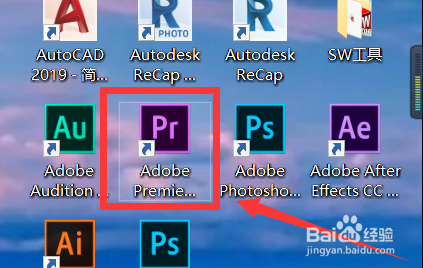
2、点击“文件”,在下拉列表中点击“新建序列”,或直接按下“Ctrl+N”即可新建序列。
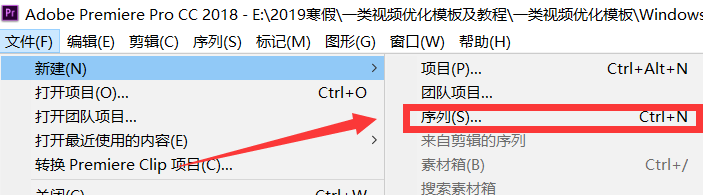
3、点击“效果”打开效果面板。
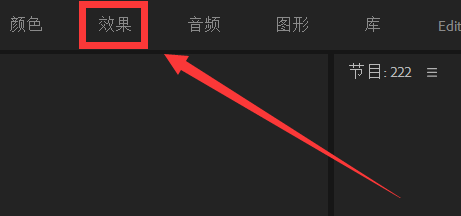
4、在效果面板中搜索风格化的“马赛克”效果。

5、点击马赛克前面的“开关fx”,暂时关闭马赛克效果。
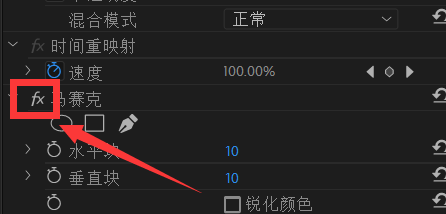
6、点击“钢笔”工具,绘制所需蒙版形状。再点击左侧“开关”给蒙版添加关键帧。
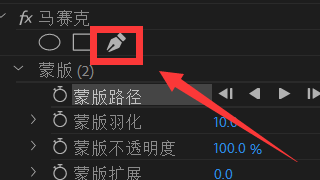
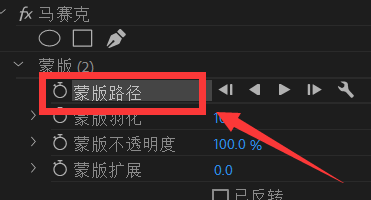
7、点击马赛克前面的“开关fx”,重新打开马赛克效果。
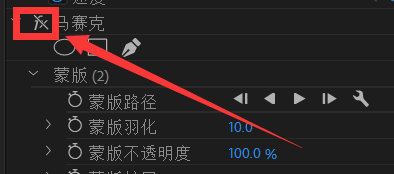
8、点击右侧“小三角”符号,自动向前追踪所选蒙版即可!

1、1.双击“Adobe Premiere Pro”图标,打开pr软件。
2.点击“文件”,在下拉列表中点击“新建序列”,或直接按下“Ctrl+N”。
3.点击“效果”打开效果面板。
4.在效果面板中搜索风格化的“马赛克”效果。
5.点击马赛克前面的“开关fx”,暂时关闭马赛克效果。
6.点击“钢笔”工具,绘制所需蒙版形状。再点击左侧“开关”给蒙版添加关键帧。
7.点击马赛克前面的“开关fx”,重新打开马赛克效果。
8.点击右侧“小三角”符号,自动向前追踪所选蒙版即可!
以上就是今天介绍的pr追踪马赛克怎么弄的操作方法啦!
大家学会了嘛
声明:本网站引用、摘录或转载内容仅供网站访问者交流或参考,不代表本站立场,如存在版权或非法内容,请联系站长删除,联系邮箱:site.kefu@qq.com。